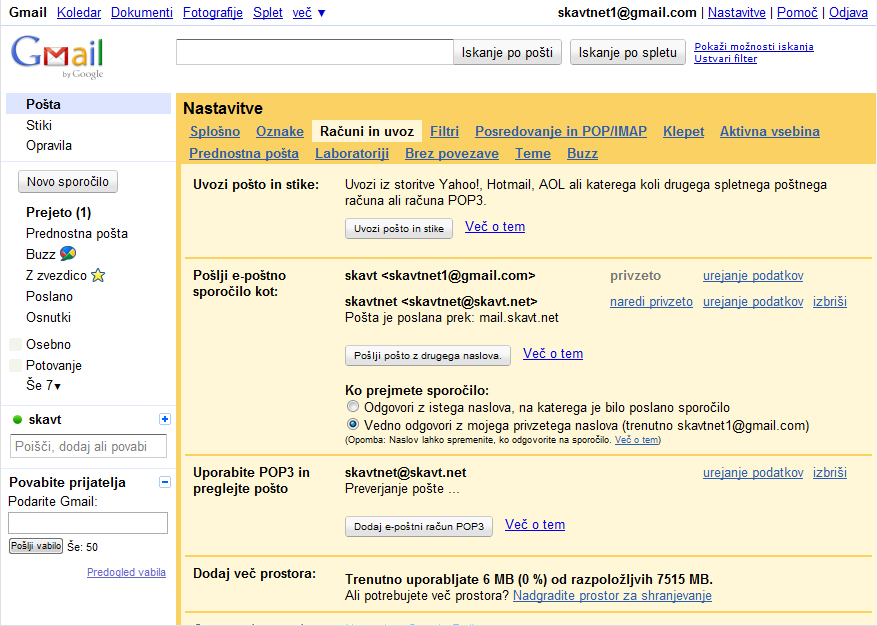Nastavi SkavtNET e-pošto na GMailu
Gotovo nisi vedel, da lahko @skavt.net e-pošto uporabljaš tudi na GMailu! Tako boš vse svoje e-naslove združil pod "eno streho", ne bo pa se ti potrebno odpovedati skavtski identiteti!
Postopek nastavljanja traja okoli 5 minut, če boš sledil tem kratkim navodilom!
1. korak
Prijavi se v spletni GMail, klikni Nastavitve in nato izberi zavihek Računi in uvoz.
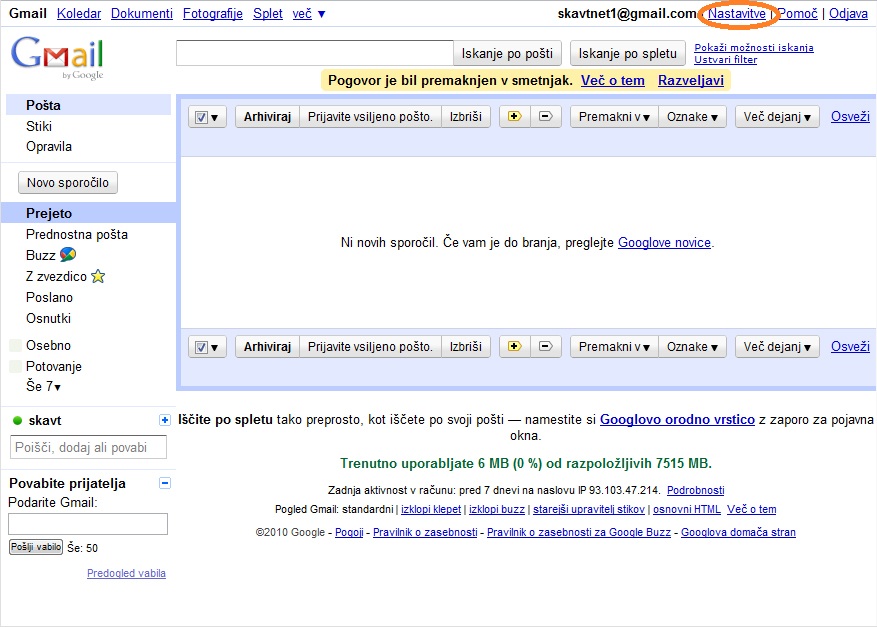
2. korak
V zavihku Računi in uvoz klikni gumb Pošlji pošto z drugega naslova.
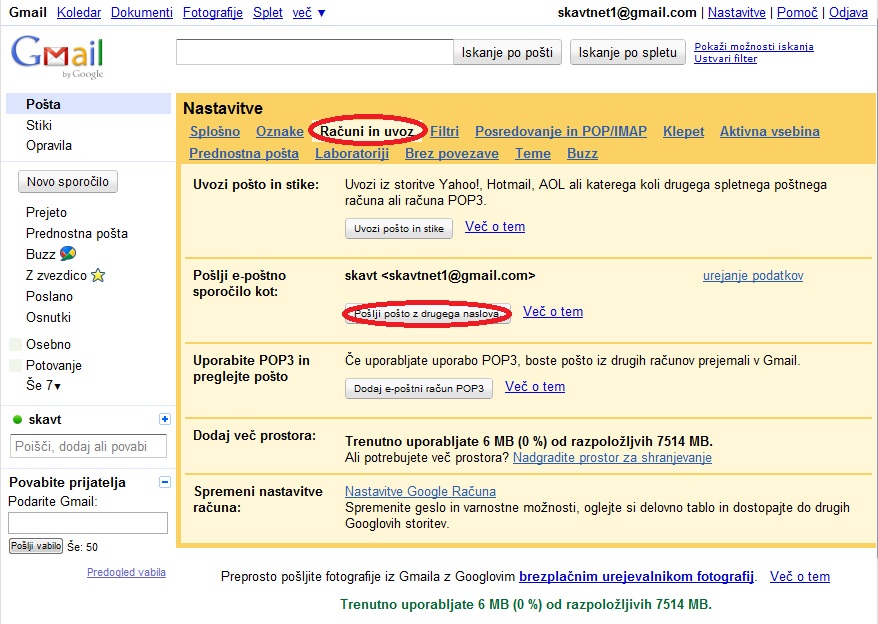
3. korak
Odpre se novo okno. Vnesi zahtevane podatke:
- Ime: Vnesi svoje ime
- E-poštni naslov: Vnesi svoj SkavtNET e-poštni naslov
Klikni gumb Naslednji korak.
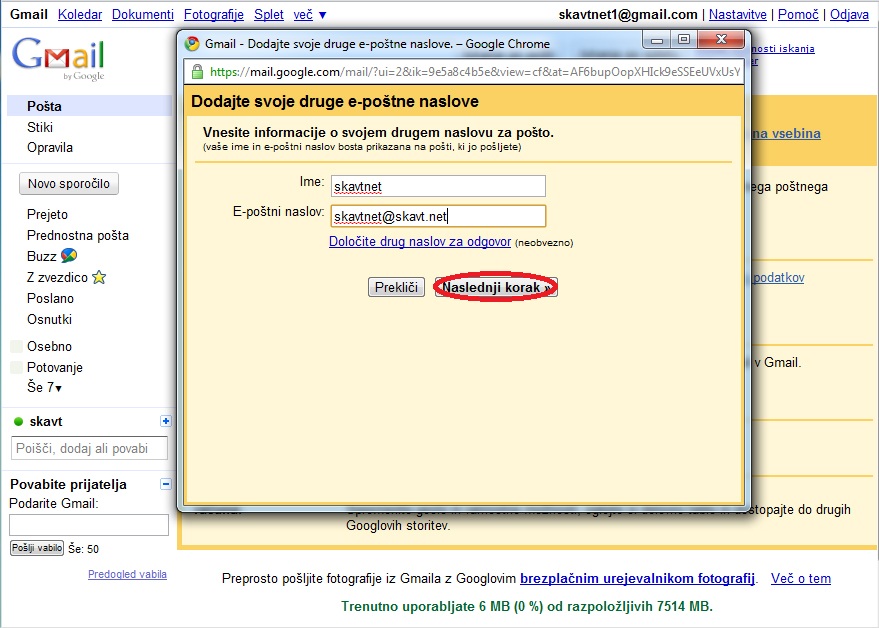
4. korak
Odpre se nova stran. Vnesi zahtevane podatke:
- Označi izbiro Pošlji prek skavt.net strežnikov SMTP (priporočeno za strokovne domene)
- Strežnik SMTP: mail.skavt.net
- Uporabniško ime: tvoje SkavtNET uporabniško ime
- Geslo: tvoje SkavtNET geslo
- Odkljukaj Pri pošiljanju pošte vedno uporabi varno povezavo (SSL)
Klikni gumb Dodaj račun
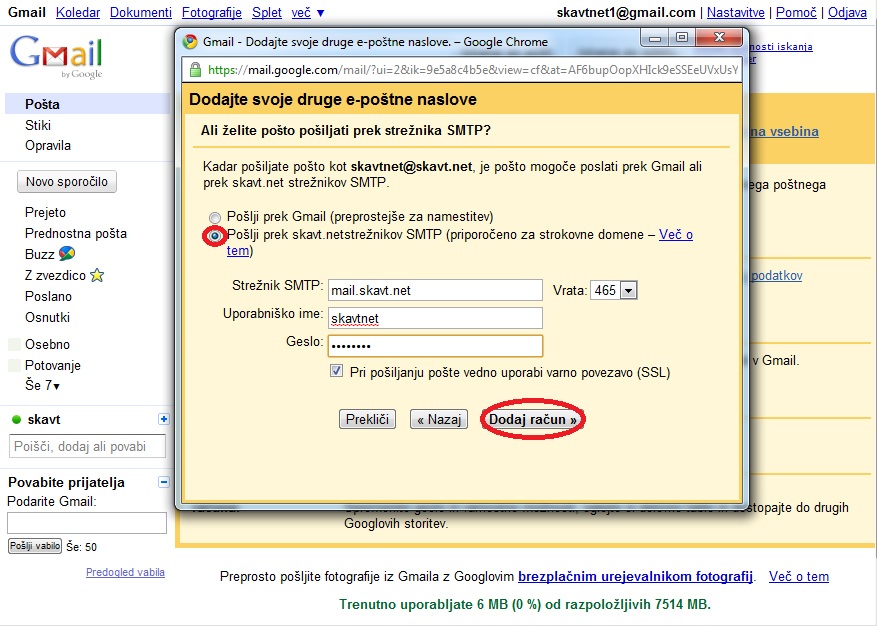
5. korak
Odpravi se na SkavtPOŠTARja in počakaj na potrditveno pošto, ki jo bo poslal Google. Ko jo prejmeš, klikni na potrditveno povezavo. Do takrat lahko klikneš gumb zapri okno.
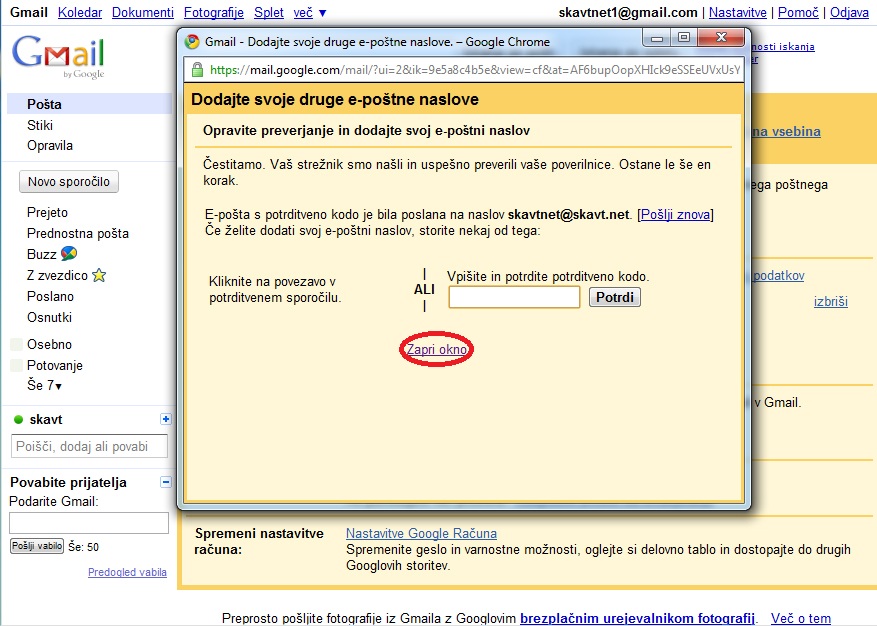
6. korak
Ko si potrdil e-pošto, prejeto v SkavtPOŠTARja, pojdi nazaj na Nastavitve --> Računi in uvoz (glej korak 1).
Neobvezen korak: Klikni na povezavo naredi privzeto poleg SkavtNET računa.
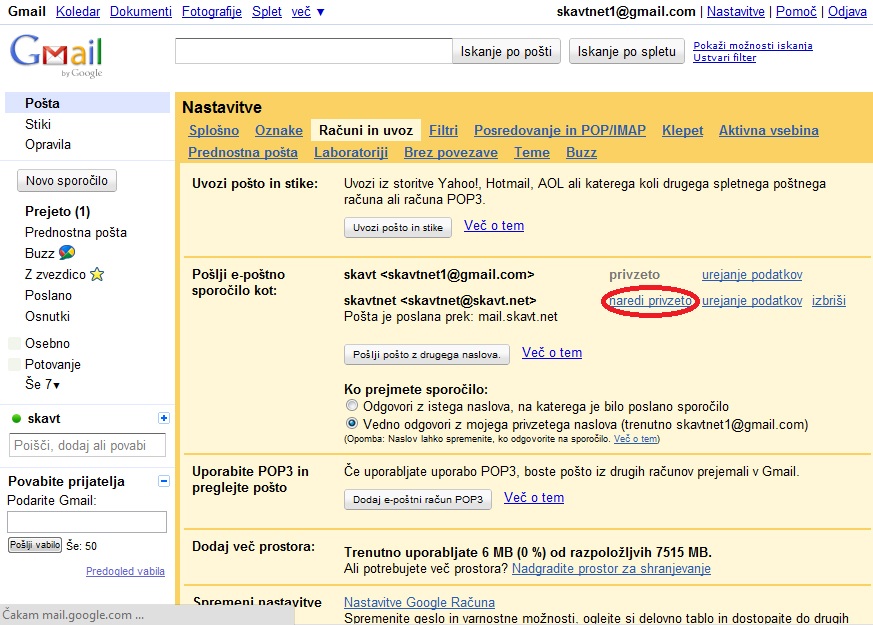
7. korak
Tako, sedaj smo uredili odhodno pošto. Nastaviti moramo še prejemanje e-pošte v GMail. Klikni gumb Dodaj e-poštni račun POP3
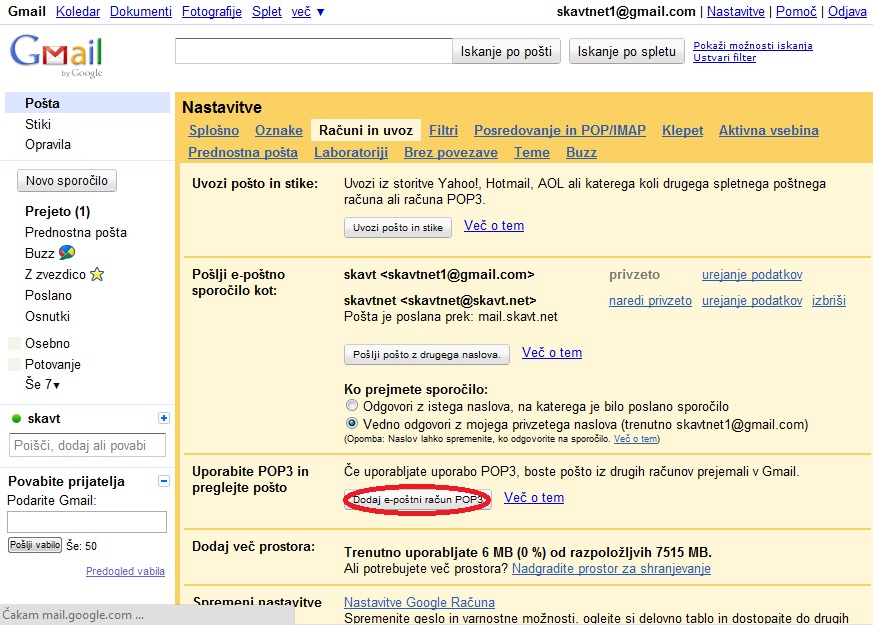
8. korak
Odpre se novo okno. Vnesi zahtevani podatek:
- E-poštni naslov: vnesi svoj SkavtNET e-poštni naslov
Klikni gumb Naslednji korak
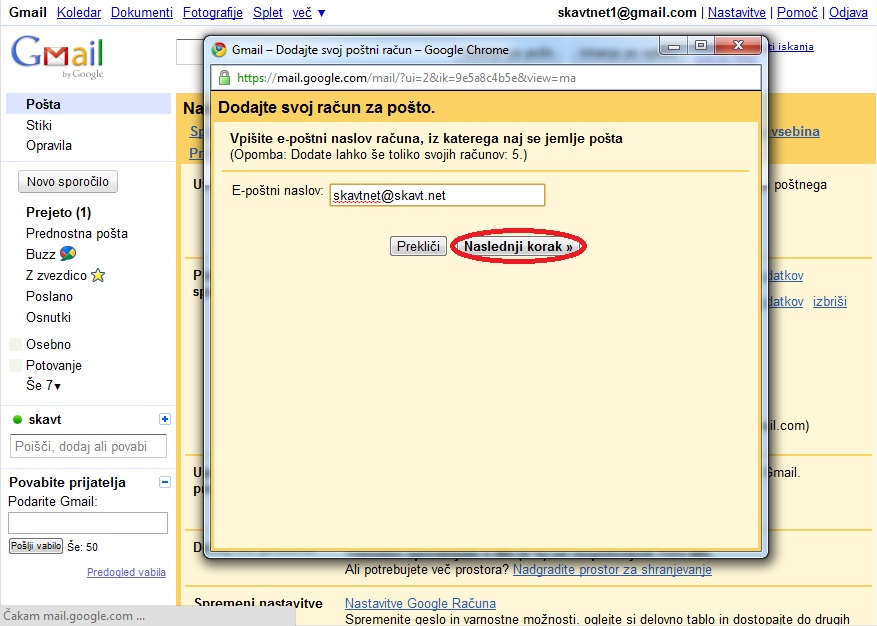
9. korak
Odpre se nova stran. Vnesi zahtevane podatke:
- Uporabniško ime: tvoje SkavtNET uporabniško ime
- Geslo: tvoje SkavtNET geslo
- Strežnik POP: mail.skavt.net, Vrata: 995
- Odkljukaj kljukico "Za jemanje pošte vedno uporabi varno povezavo (SSL).
Ostale izbire naj bodo neodkljukane
Klikni gumb Dodaj račun.
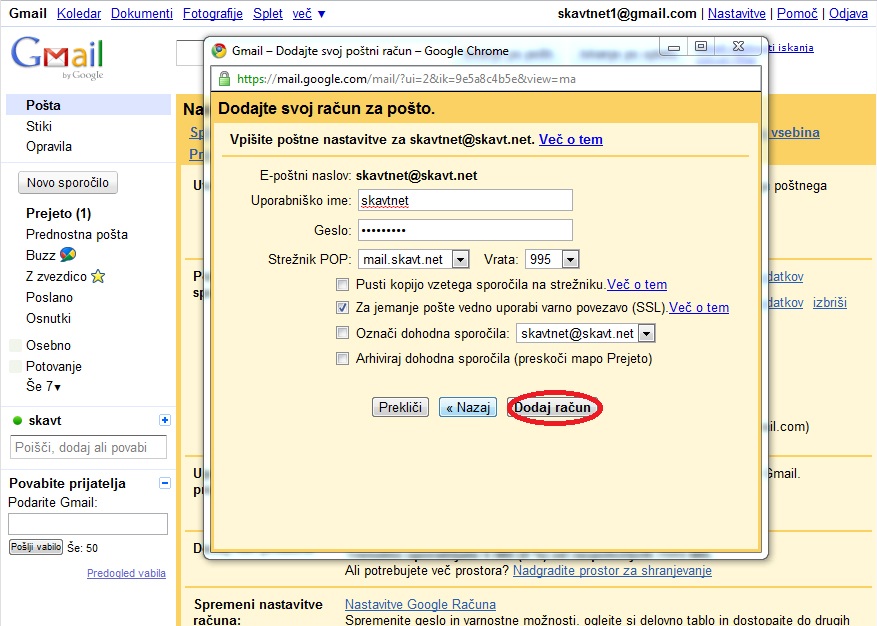
Zaključek
Pri pošiljanju novih e-sporočil iz GMaila boš odslej lahko izbral svoj SkavtNET e-naslov, GMail pa bo sporočila poslana na ta naslov samodejno dostavil v tvoj GMail poštni predal.
Če imaš pri nastavljanju kakšne težave, se brez razmišljanja obrni na SkavtPODPORO.